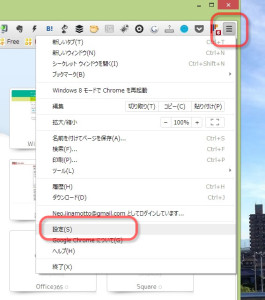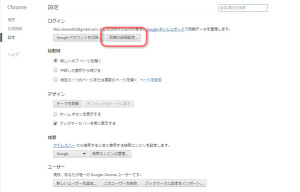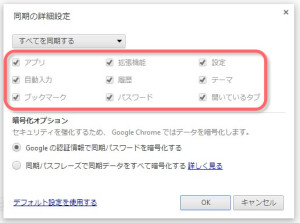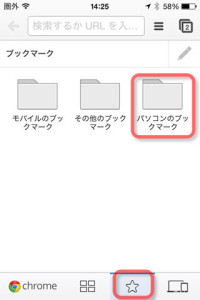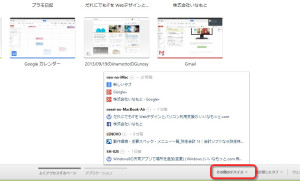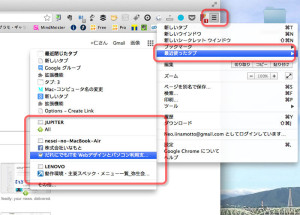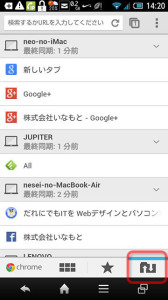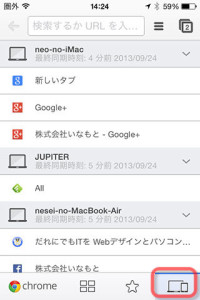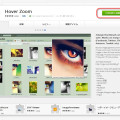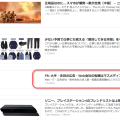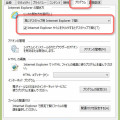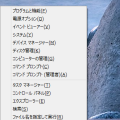09/ 24
Chromeブラウザでお気に入りや開いているページを同期
Windows Mac Android iPhone/iPad
デスクトップパソコンにノートパソコン、タブレットにスマートフォンと一人で複数のデバイスを使いこなす時代。ブラウザのブックマーク(お気に入り)などの管理はどうされていますか?Googleが提供しているChromeブラウザを使えば、WindowsやMac、AndroidやiOSなどOSやデバイスの種類をまたいでブックマークなどさまざまな設定を同期することができます。
Chromeブラウザでブックマークの同期
Chrome で同期を使うにはGoogleアカウントにサインインする必要があります。Gmailを使っているならばサインインしています。Chromeはサインインしなくても使えますが、同期など素晴らしい機能を使うためにはGmailを使っていなくてもGoogleアカウントを取得してサインインすることをお勧めします。
Chromeを立ち上げたら、ツールバー右端の3本線のアイコンをクリックします。開いたメニューから『設定(S)』を選択します。
設定画面が開いたら、『同期の詳細設定』ボタンをクリックします。
Chrome の同期の詳細設定です。ご覧の様にさまざまな項目を同期することができます。私は全ての設定を同期しています。
以前は新しいパソコンを用意したらひとつずつ拡張機能をインストールしていたのですが、今では自動同期されているので、サインインしたとたんに拡張機能が自動でインストールされます。
またブックマークやパスワード、自動入力なども同期されるので、ふだんあまり使わないノートパソコンでもデスクトップと同じ様に使うことができます。
これは iPhone の Chrome の画面です。新規タブを開き、ブックマークのボタンをタップすると、ご覧の様にこの iPhone に保存されたブックマークだけで無く、パソコンで保存されたブックマークも一緒に表示されます。これで普段パソコンで見ていたサイトも買ったばかりの iPhoneやスマホですぐに開くことができますね。
開いているタブの同期
ブックマークの同期と並んで重宝しているのが、『開いているタブの同期』です。これは他のパソコンやデバイスで開いているページの一覧を表示してくれる機能です。
Windows の Chrome では新しいタブを開いて、右下にある『その他のデバイス』から呼び出すことができます。
外出直前まで見ていたサイトを、外出後スマホやタブレットで電車の中で続きを読むことだってできます。
その他のデバイスで開いているタブにアクセスするのに Mac では少しやり方が異なります。右上の三本線のアイコンから『最近使ったタブ』をクリックすると、『最近閉じたタブ』の下に、その他のデバイスで開いているタブの一覧が並びます。新しいタブを開かなくて言い分素早く開けるのですが、Windowsよりは少しわかりにくいですよね。
Androidでは新しいタブを開き、下に並んだアイコンの一番右をタップすると、パソコンやその他のデバイスで開いている(いた)タブの一覧が表示されます。
iOSでも同じですね。
Safariを使えば同じ様に同期もできるのですが、残念ながらSarafiはApple社製のデバイスでしか使用することができません。そして何よりも Chrome はこのような便利な機能が無くとも、その高速性で十分使用するに値します。メモリをたくさん消費してしまうと言う欠点はありますが、最近の大容量のパソコンではタブを何十も開かない限りまったく気にする必要はありません。
今や先進国で Chrome のシェアが トップじゃないのは日本くらいなものです。世界が認めた素晴らしいブラウザをぜひ皆さんも使ってみてください。